Người dùng Windows PC đã phải đối phó với virus, trojans và phần mềm quảng cáo trong nhiều thập kỷ, nhưng cho đến khi người dùng Mac gần đây không thực sự phải lo lắng về phần mềm độc hại lây nhiễm cho máy tính của họ.
Tôi xin lỗi để nói rằng đó không còn là trường hợp.
Trong khi tỷ lệ phần trăm các máy Mac bị nhiễm phần mềm độc hại so với các máy Windows vẫn còn tương đối nhỏ, các báo cáo về các cuộc tấn công phần mềm quảng cáo Mac đã tăng lên nhanh chóng. Nếu bạn bắt đầu nhận được các cửa sổ bật lên thường xuyên, trình duyệt web của bạn bắt đầu hoạt động không bình thường hoặc máy của bạn bắt đầu chạy chậm hơn trước đây, máy Mac của bạn có thể đã bị nhiễm phần mềm quảng cáo.
Nhưng đừng lo lắng, hầu hết các nhiễm trùng phần mềm quảng cáo Mac dễ bị loại bỏ bằng một công cụ miễn phí có tên Malwarebytes Anti-Malware for Mac.
Malwarebytes for Mac rất dễ cài đặt và sử dụng. Tất cả những gì bạn phải làm là tải xuống phần mềm và chạy tệp thi hành. Nhấn vào đây để đọc thêm về Malwarebytes Anti-Malware for Mac và tải xuống phiên bản mới nhất. Nó hoạt động giống như phiên bản Windows, và nó hoàn toàn miễn phí!
Điểm mấu chốt: Người dùng Mac không còn có thể giả sử máy tính của họ miễn nhiễm với vi-rút, phần mềm gián điệp, phần mềm quảng cáo và phần mềm quảng cáo nữa, vì họ không có. Tần suất tấn công phần mềm độc hại trên cả Macbook và máy tính để bàn Mac ngày càng tăng. Đó là lý do tại sao điều quan trọng là bạn phải thực hiện các bước ngay bây giờ để bảo vệ máy Mac “trước khi” xảy ra thảm họa.
Cách cài đặt Malwarebytes Anti-Malware cho Mac
-
Điều hướng đến trang tải xuống của Malwarebytes ‘Mac và chọn nút Get My Free Download.
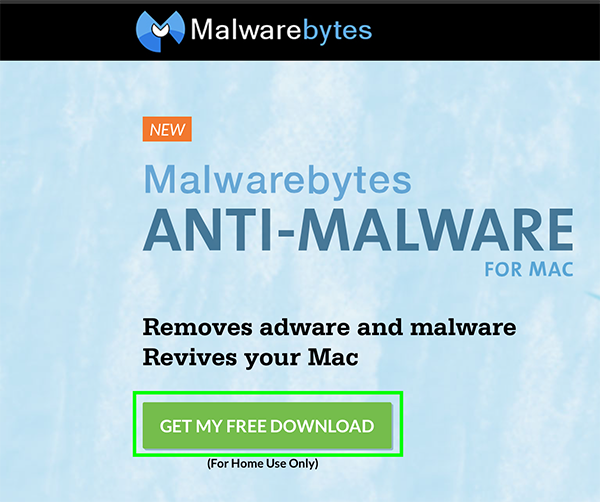
-
Nhấp vào biểu tượng Download ở góc trên bên phải.
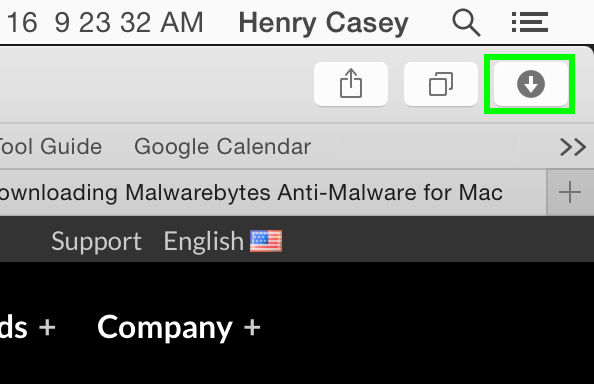
-
Nhấp đúp vào tập tin .dmg sau khi tải xong.
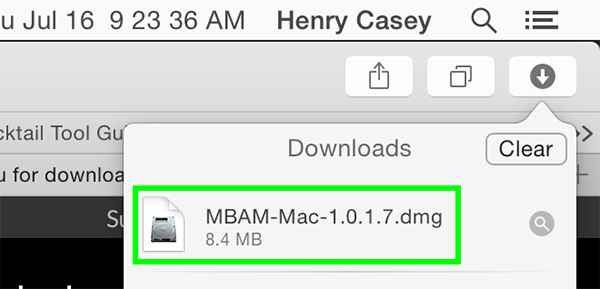
-
Kéo Malwarebytes Anti-Malware vào thư mục Applications.
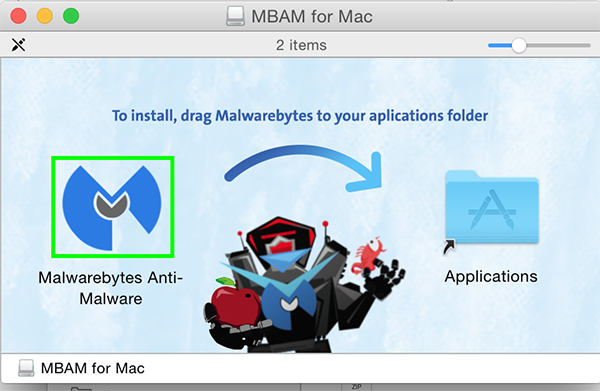
Cách sử dụng Malwarebytes Anti-Malware cho Mac
-
Nhấp chuột phải hoặc nhấp vào tùy chọn, trên Malwarebytes Anti-Malware trong thư mục Applications. Chương trình cần phải được mở theo cách này, vì nó không có sẵn trên Mac App Store và do đó không dễ dàng sử dụng các ứng dụng do Apple phê duyệt.
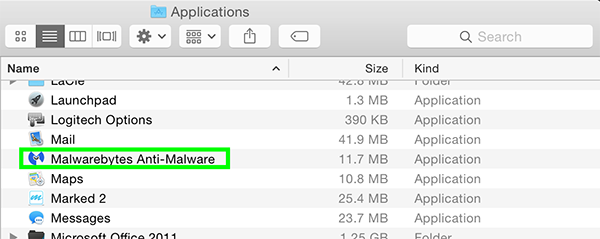
-
Chọn Open.
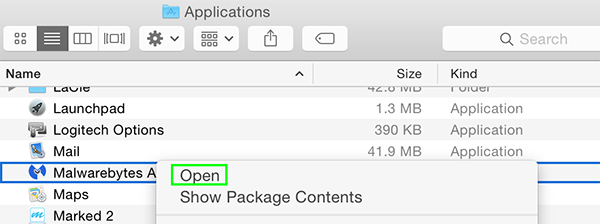
-
Chọn Agree trong EULA bạn sẽ thấy nếu bạn đang chạy Malwarebytes Anti-Malware lần đầu tiên.
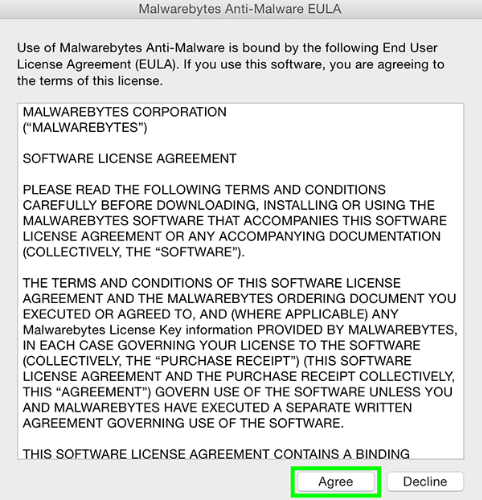
-
Chọn Scan.
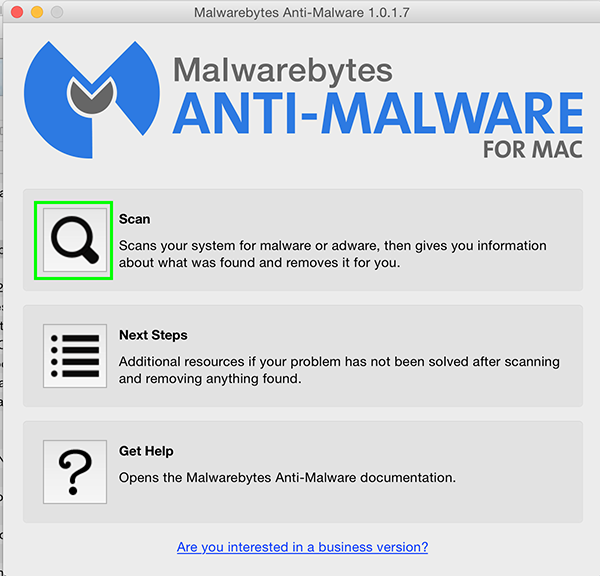
Hy vọng rằng, giống như tôi, bạn sẽ không có phần mềm độc hại! Nếu không, hãy làm theo hướng dẫn của Malwarebytes để xóa các chương trình không mong muốn khỏi máy Mac của bạn.
Mẹo bổ sung #1: Công cụ “dọn dẹp” tuyệt vời CCleaner hiện có sẵn cho máy Mac. Nhấn vào đây để đọc thêm về nó và tải nó về máy Mac miễn phí!
Mẹo bổ sung #2: Giống như các máy tính Windows, phần lớn phần mềm độc hại lây nhiễm cho máy Mac đang được lan truyền thông qua các liên kết và tệp đính kèm trong các email độc hại. Đọc bài đăng này để biết các mẹo tránh chúng.
Tóm lại, việc tìm và xóa phần mềm độc hại khỏi máy Mac là một quy trình quan trọng để bảo vệ dữ liệu và bảo mật thông tin cá nhân của bạn. Hãy luôn duy trì ứng dụng bảo mật và antivirus của bạn cập nhật để đảm bảo an toàn cho máy tính của bạn. Nếu bạn gặp vấn đề hoặc cần thêm hỗ trợ, hãy tham khảo các tài liệu và nguồn thông tin chính thức trước khi thực hiện bất kỳ thay đổi nào trên máy Mac của bạn.


